Eclipse 窗口說明
Eclipse 工作臺(Workbench)
首先,讓我們來看一下 Eclipse 工作臺用戶介面,和它裏面的各種組件。
工作臺是多個窗口的集合。每個窗口包含菜單欄,工具欄,快捷方式欄,以及一個或者多個透視圖。
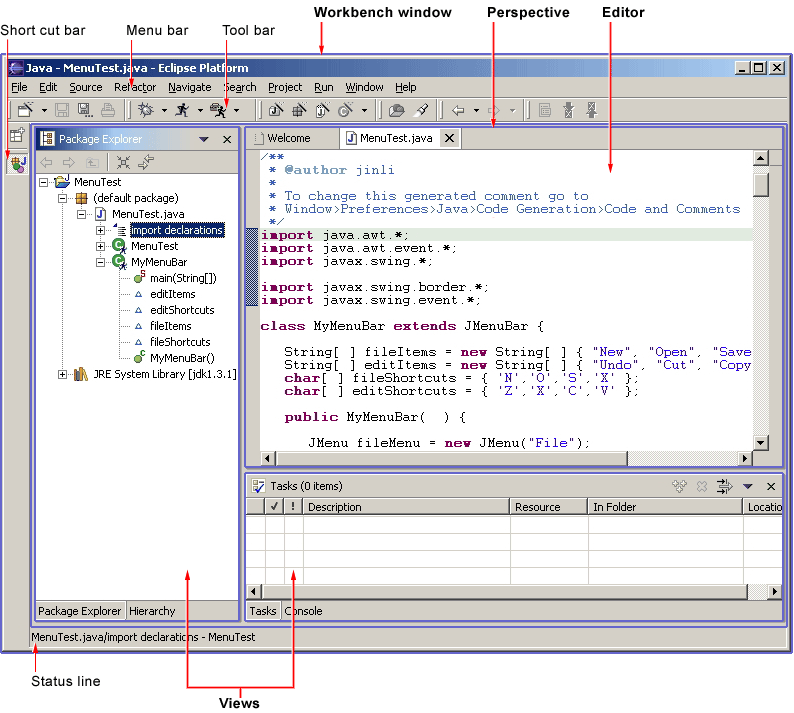
透視圖是一個包含一系列視圖和內容編輯器的可視容器。
視圖完全存在於某個透視圖中而且不能被共用,而任何打開的內容編輯器可以在透視圖間共用。
如果兩個或者多個透視圖打開了同樣的視圖,他們共用這個視圖的同一個實例,雖然在不同透視圖之間視圖的佈局可能不同。
對於不同的工作臺窗口中的透視圖,編輯器和視圖都不能共用。
一個透視圖就好像是一本書裏面的一頁。它存在在一個窗口中,並且和其他透視圖一起存在,和書中的一頁一樣,每次你只能看到一個透視圖。
工作臺的主菜單欄通常包括File,Edit,Navigate,Project,Window,Help這些頂層菜單。
其他的頂層菜單位於Edit和Project菜單之間,往往是和上下文相關,這個上下文包括當前活動的透視圖,最前面的編輯器以及活動視圖。
在File菜單中,你可以找到一個New子菜單,它包括Project,Folder,File的創建菜單項。
File 菜單也包含Import and Export菜單項,用來導入檔到Workbench中,以及導出它們。
在Edit菜單中,你可以找到象Cut,Copy,Paste,和Delete這些命令。這些命令稱為全局命令,作用於活動部件。
也就是說,如果當Navigator活動時使用Delete命令, 實際操作是由Navigator完成的。
在Project菜單中,你可以找到和專案相關的命令,比如Open Project,Close Project和Rebuild Porject等。
在Run菜單中,你可以看到和運行,調試應用代碼相關的命令,以及啟動象Ant腳本這樣的外部工具。
在Window菜單中,你可以找到Open Perspective子菜單,根據你開發任務的需要打開不同的透視圖。
你也能看到透視圖 佈局管理菜單欄。Show View子菜單用來在當前的Workbench窗口中增加視圖。
另外,你可以通過首選項菜單項來修改工作臺的功能首選項配置。
如果你是插件開發者,你可以為平臺提供新的視圖,編輯器,嚮導,菜單和工具項。 這些東西都是用XML來定義的,插件一旦註冊後,就可以和平臺中已經存在的組件無縫地集成在一起。
Eclipse 多窗口
Eclipse 可以同時開啟多個窗口,在 菜單欄選擇: Window -> New Window 來開啟多窗口。
多個窗口的切換你可以使用 Alt + Tab 來回切。
